Rejtett kurzor beállítása adatbevitelkor a Windows 10/11 rendszerben

Bosszantja az a helyzet, amikor az egérmutató megjelenik a szövegmezőben gépelés közben?
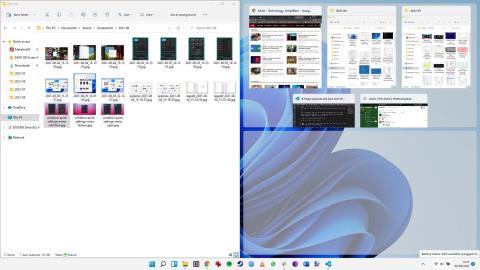
A Windows 11 már egy ideje megjelent, de a rendszerben még mindig vannak rejtett gyöngyszemek, amelyeket az emberek nem használnak ki annyira, amennyire csak tudnák. Lehet, hogy a Microsoft legújabb operációs rendszerének néhány olyan funkciója van, amelyeket érdemes megismernie, hogy a legtöbbet hozhassa ki belőle.
Úgy tűnik, hogy a Microsoft a jövőbe viszi operációs rendszerét a termelékenységre összpontosító tervezési funkciókkal, amelyek megfelelnek a legújabb technológiának. Íme néhány Windows 11 funkció, amelyet esetleg nem használ ki teljes mértékben.
Íme néhány Windows 11 funkció, amelyről úgy gondoljuk, hogy ismernie és gyakrabban kell használnia:
1. Ismerkedjen meg a Snap Layouts funkcióval
Ez az egyik leghatékonyabb módja a termelékenység növelésének a Windows 11 rendszerben, és őszintén szólva mindenkinek használnia kell ezt a praktikus funkciót. A Microsoft új elrendezési lehetőségeket vezetett be az ablakok egymás mellé vagy csempe formátumban történő elhelyezésére a képernyőn. Az eszköz olyan erős és könnyen használható – az operációs rendszerbe van beépítve –, hogy nyilvánvalónak tűnik, hogy a Microsoft az asztali operációs rendszer következő verziójában kibővíti.
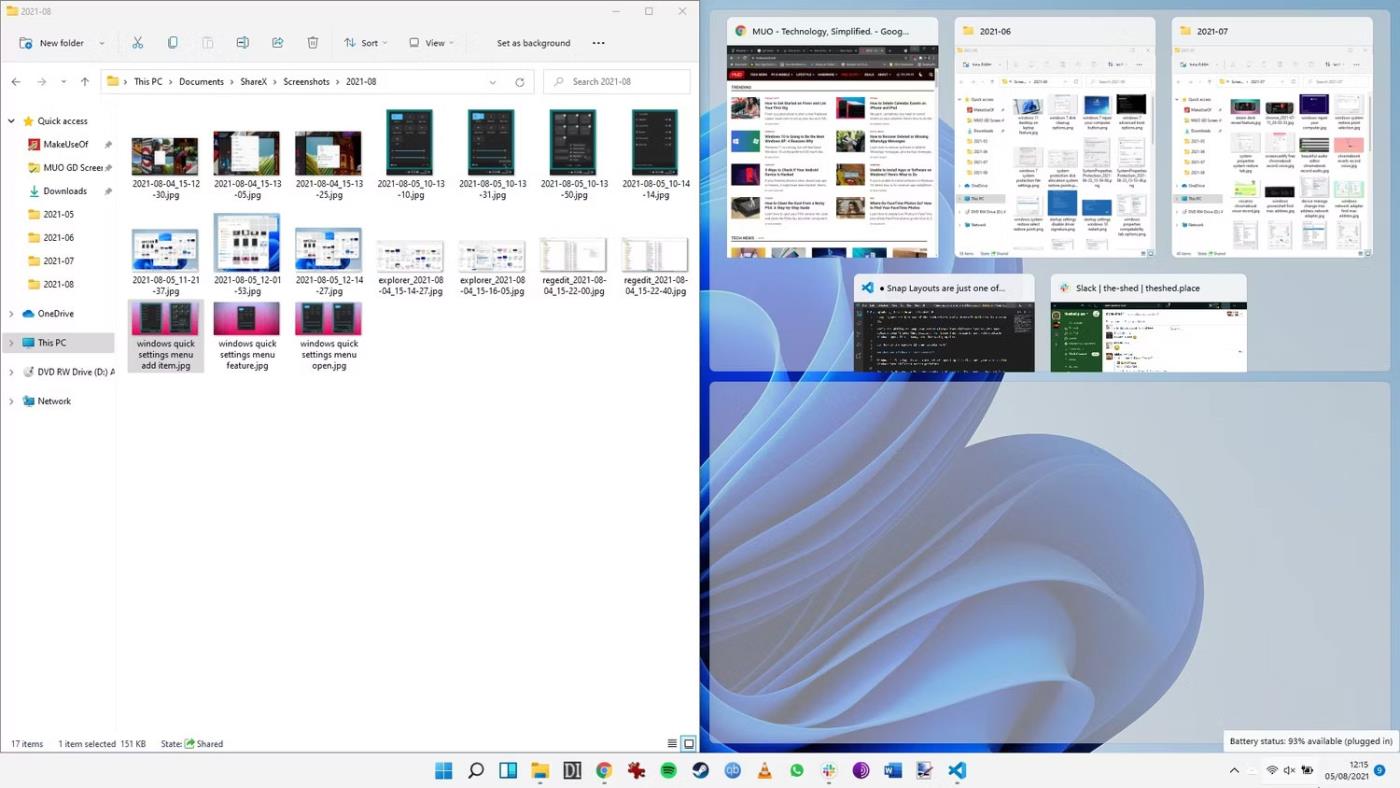
3 ablak a Snap Layoutsban
A Quantrimang.com egy külön cikkben foglalkozott a Snap Layouts használatával Windows 11 rendszeren , és elmagyarázza, hogyan szabhatja őket a munkamódszerhez legjobban.
2. Használjon widgeteket
Valószínűleg mindannyian használtunk kütyüt a telefonunkon. A kompakt csempék egy pillantással információt adnak nekünk anélkül, hogy meg kellene nyitnunk az alkalmazást, és többször kattintanunk kellene a kívánt információ eléréséhez. A Windows 11 a saját widgetjein kívül támogatja a harmadik féltől származó widgeteket is.
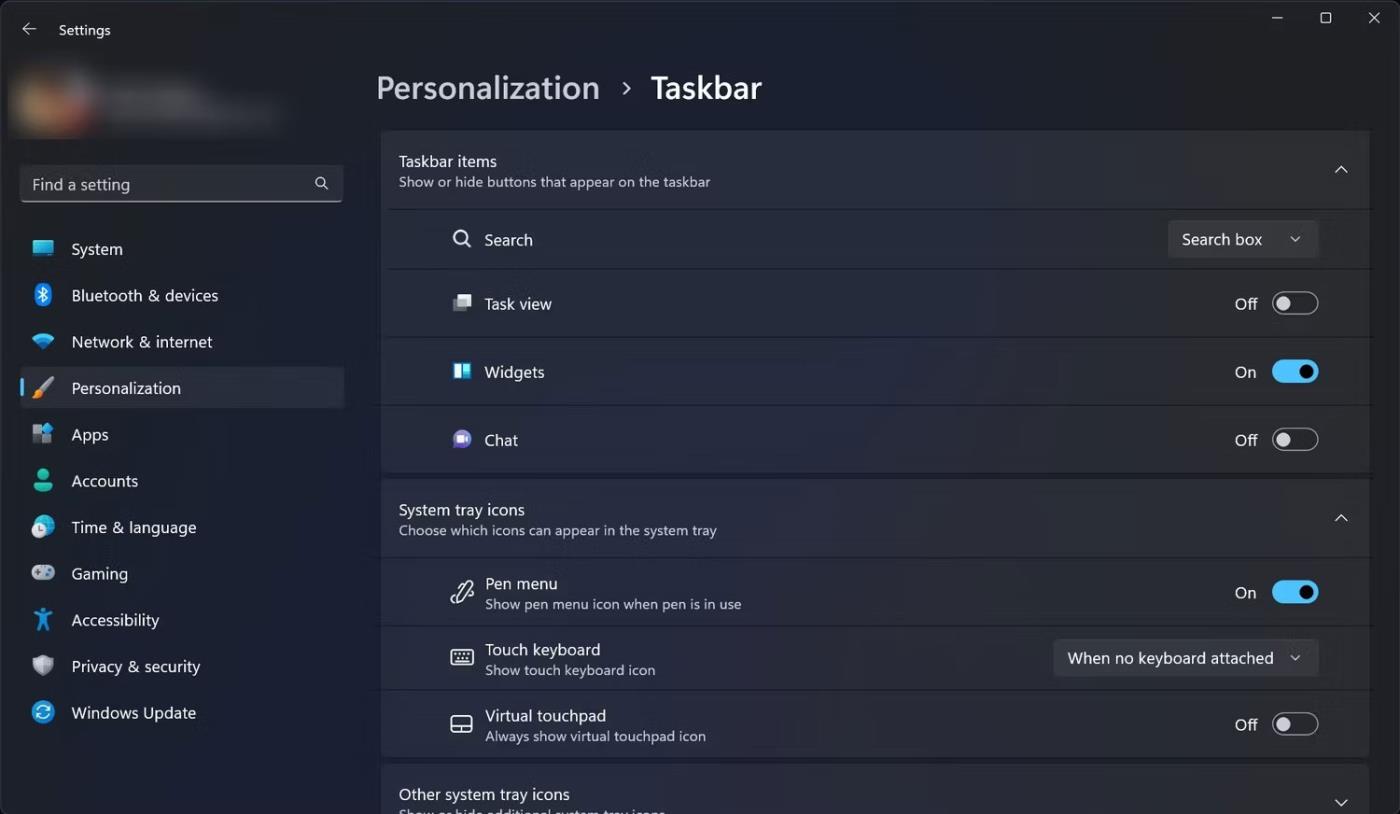
A widgetek engedélyezése a Beállításokban
Annyira könnyen használhatóak és rendkívül hasznosak, hogy a cikk azt javasolja, hogy azonnal kezdje el a Windows 11 widgeteket. És van egy egyszerű javítás, ha a Windows 11 widgetek magas CPU-t használnak .
3. Dolgozzon hatékonyabban a Focus Sessions segítségével
A Windows 11 Focus Sessions funkciójának célja a termelékenység növelése, a zavaró tényezők megszüntetése, valamint a munkája céljának kitűzése. Ez az eszköz az óra alkalmazásban található, és lehetővé teszi az egyes munkamenetekre összpontosítani kívánt feladatok beállítását. Akár Spotify-fiókját is összekapcsolhatja, hogy zenét játsszon a háttérben, ha ez segít összpontosítani.
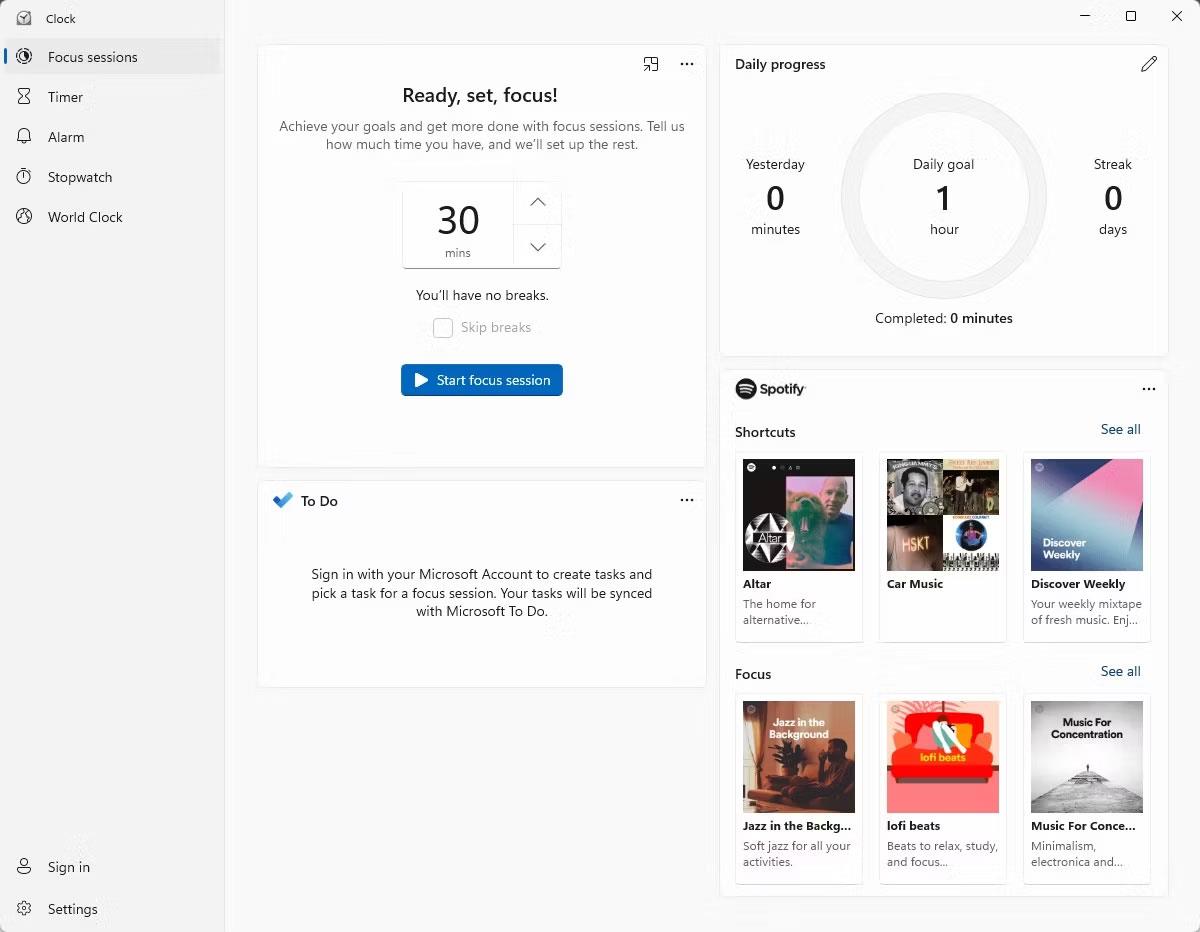
Otthoni óra alkalmazás a Focus Sessions Windows 11 rendszerben
4. Használja ki a Clipboard Manager előnyeit
Ha úgy találja, hogy a Windows 10 vágólapjának képességei némileg korlátozottak, akkor örömmel fogja tudni, hogy a Vágólapkezelőt a Windows 11 rendszerében átdolgozták. Több elemet másolhat a vágólapra, és egyszerűen elérheti őket a vágólap előzményei segítségével. . A Windows 11 vágólapja még az emojikat és a kaomojikat is támogatja.
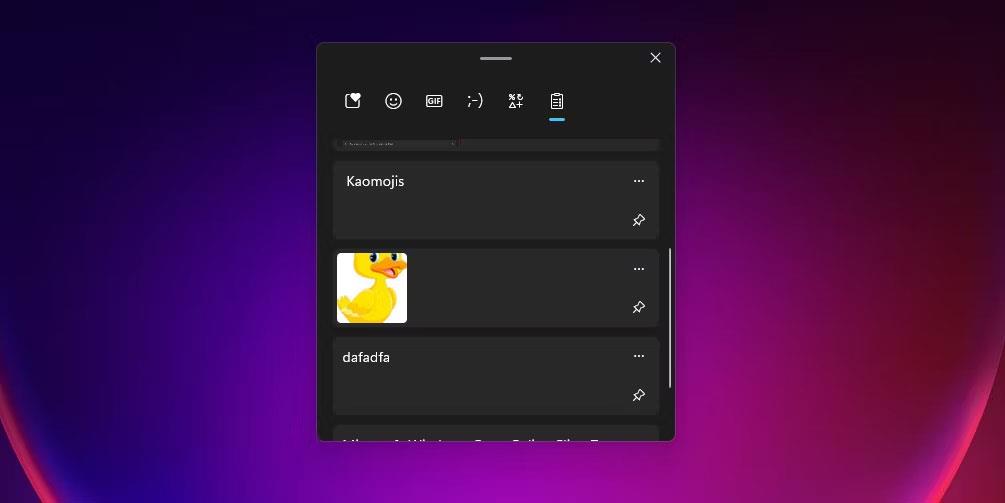
Vágólap előzményei lap
Bár fejlettnek hangzik, nincs semmi bonyolult a továbbfejlesztett Vágólapkezelő Windows 11 rendszerben történő használatában.
5. Gyorsabb szövegbevitel hangbevitellel
Ez egy másik funkció, amelyet már használhat mobileszközökön. A hangos gépelés megkönnyíti a szöveges üzenetek küldését a mikrofonba való beszéddel. Ezt a funkciót a Windows 11 tartalmazza, így nem kell harmadik féltől származó szoftvert telepítenie a munka hatékonyabbá tételéhez.
A Microsoft hangbeviteli eszköze Windows rendszeren hatékony lehet, ha megfelelően használják, és nem nehéz beállítani a hangalapú hozzáférést a Windows 11 rendszeren.
6. A gyors váltáshoz használja a tálca gyorsbillentyűit
A Windows 11 Tálca automatikusan beállítja a gyorsbillentyűket, amikor elemeket rögzít hozzá.
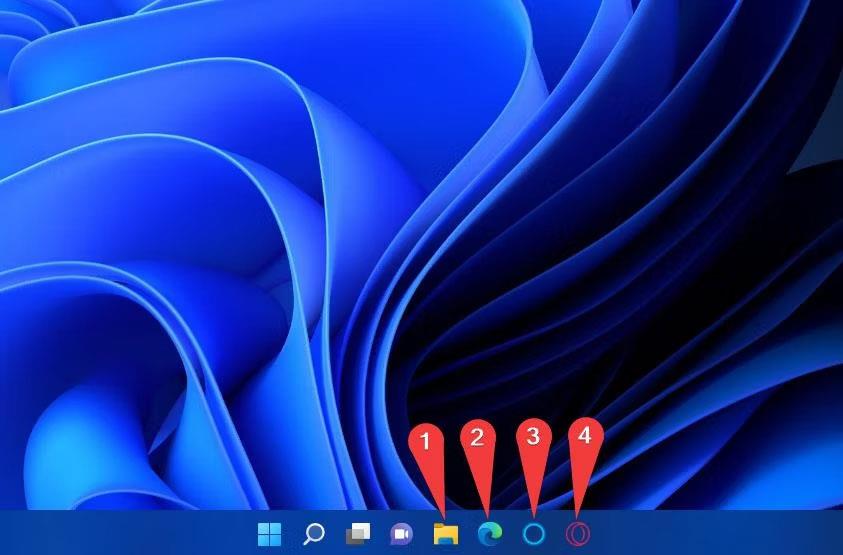
A rögzített alkalmazások száma a tálcán
Gyorsan válthat egy adott ablakra vagy alkalmazásra, ha a Windows billentyűt és a rögzített elem helyének megfelelő számbillentyűt használja. Ez csökkenti az ablakok és alkalmazások közötti váltásra fordított időt.
7. Android/Linux emulátor
Ez a funkció nem biztos, hogy mindenki számára kényelmes, vagy éppen szüksége van rá, ezért az alsó helyen áll. Bár ez egy remek kiegészítő, valószínűleg nem fogja használni, hacsak nem munkával kapcsolatos szükséglet.
A Windows Subsystem for Android és a Windows Subsystem for Linux telepítésének folyamata nem olyan egyszerű, így távol tarthatja a mindennapi Windows 11 felhasználókat. De ne feledje, hogy az Android-alkalmazások Windows rendszeren való futtatásához a legjobb specifikációkkal rendelkező számítógépre lesz szükség.
Bosszantja az a helyzet, amikor az egérmutató megjelenik a szövegmezőben gépelés közben?
Míg a Discord az idő nagy részében zökkenőmentesen működik, időnként olyan problémába ütközhet, amely fejfájást okoz, miközben megpróbálja kitalálni, hogyan lehet megoldani.
Ha nem használja a Narrátort, vagy másik alkalmazást szeretne használni, egyszerűen kikapcsolhatja vagy letilthatja.
A Windows sötét témával rendelkezik, amely javítja a rendszer általános esztétikáját. Ez a lehetőség azonban korlátozott, és nem feltétlenül érint bizonyos alkalmazásokat.
Amíg arra vár, hogy a Microsoft hivatalosan hozza a Copilotot a Windows 10-be, már korán megtapasztalhatja ezt az AI chatbot szolgáltatást harmadik féltől származó eszközök, például a ViveTool használatával.
Az élő feliratok segítségével mindenki, beleértve a siketeket vagy nagyothallókat is, jobban megértse a hangot azáltal, hogy megtekinti az elhangzott feliratokat.
Ez az útmutató bemutatja, hogyan állíthatja vissza teljesen a Windows Update összetevőit és házirendjeit az alapértelmezettre a Windows 11 rendszerben.
A Windows 11 hibát jelez, hogy nem kap elég RAM-ot, hiányzik a RAM, miközben az eszköz RAM-ja még rendelkezésre áll. Ez a cikk segít gyorsan kezelni ezt a helyzetet.
Sok felhasználónak problémái vannak a Clipchamp videószerkesztő eszköz Microsoft Store-on keresztüli telepítésével. Ha ugyanezzel a problémával küzd, és szeretné telepíteni és kipróbálni ezt az ingyenes videószerkesztő eszközt, ne aggódjon!
A Windows reflektorfény egy olyan szolgáltatás, amely javítja a Windows esztétikáját.
A Gigabyte lesz a következő számítógép-alkatrészgyártó, amely bemutatja azon alaplapmodellek listáját, amelyek támogatják a kompatibilitást és a zökkenőmentes frissítést a Windows 11-re.
Gyakori probléma ezek között, hogy a Hyper-V engedélyezése után a Windows 11 rendszeren nem lehetséges a rendszerindítás a lezárási képernyőről.
A számítógép hardvereszközeinek illesztőprogramjait használják a hardver és az operációs rendszer közötti kommunikációhoz.
A Helyi biztonsági házirend a Windows hatékony szolgáltatása, amely lehetővé teszi a helyi hálózaton lévő számítógépek biztonságának szabályozását.
A Paint Cocreator a Microsoft Paint alkalmazásba ágyazott szolgáltatás. Kép több verzióját is létrehozhatja a DALL-E, egy képi mesterséges intelligencia rendszer segítségével, amely az Ön által megadott szövegbevitelen alapul.
Akár beszédet szeretne gyakorolni, akár egy idegen nyelvet elsajátítani, akár podcastot szeretne készíteni, a hangfelvétel Windows 11 rendszerű számítógépen egy egyszerű folyamat.
A Battery Saver a Windows 11 egyik hasznos beépített funkciója.
Bizonyos helyzetekben újra kell indítania a Windows 11 számítógépet a problémák megoldásához, a frissítések telepítéséhez, a telepítési folyamat befejezéséhez vagy más szükséges feladatok elvégzéséhez.
Egyéni energiagazdálkodási séma létrehozása nem ritka, ha sok éve használja a Windows rendszert. De tudta, hogy importálhat és exportálhat energiaterveket a Windows rendszerben?
A Dynamic Lock nevű biztonsági funkció segítségével egyszerűen beállíthatja számítógépét, hogy biztonságosan zárja le magát, amikor elhagyja munkahelyét, anélkül, hogy teljesen le kellene kapcsolnia a rendszert.
A Kioszk mód a Windows 10 rendszeren egy olyan mód, amelynél csak 1 alkalmazás használható, vagy csak 1 webhely érhető el vendégfelhasználókkal.
Ez az útmutató bemutatja, hogyan módosíthatja vagy állíthatja vissza a Camera Roll mappa alapértelmezett helyét a Windows 10 rendszerben.
A hosts fájl szerkesztése azt eredményezheti, hogy nem tud hozzáférni az internethez, ha a fájl nincs megfelelően módosítva. A következő cikk a hosts fájl szerkesztését mutatja be a Windows 10 rendszerben.
A fotók méretének és kapacitásának csökkentésével könnyebben megoszthatja vagy elküldheti őket bárkinek. Különösen a Windows 10 rendszeren néhány egyszerű lépéssel csoportosan átméretezheti a fényképeket.
Ha biztonsági vagy adatvédelmi okokból nem kell megjelenítenie a nemrég felkeresett elemeket és helyeket, egyszerűen kikapcsolhatja.
A Microsoft nemrég adta ki a Windows 10 évfordulós frissítését számos fejlesztéssel és új funkcióval. Ebben az új frissítésben sok változást fog látni. A Windows Ink ceruza támogatásától a Microsoft Edge böngészőbővítmény támogatásáig a Start menü és a Cortana is jelentősen fejlődött.
Egy hely számos művelet vezérléséhez közvetlenül a tálcán.
Windows 10 rendszeren letölthet és telepíthet csoportházirend-sablonokat a Microsoft Edge beállításainak kezeléséhez, és ez az útmutató bemutatja a folyamatot.
A Sötét mód a Windows 10 sötét hátterű felülete, amely segít a számítógépnek energiatakarékosságban, és csökkenti a felhasználó szemére gyakorolt hatást.
A tálcán korlátozott hely áll rendelkezésre, és ha rendszeresen több alkalmazással dolgozik, gyorsan elfogyhat a több kedvenc alkalmazás rögzítéséhez szükséges hely.




























